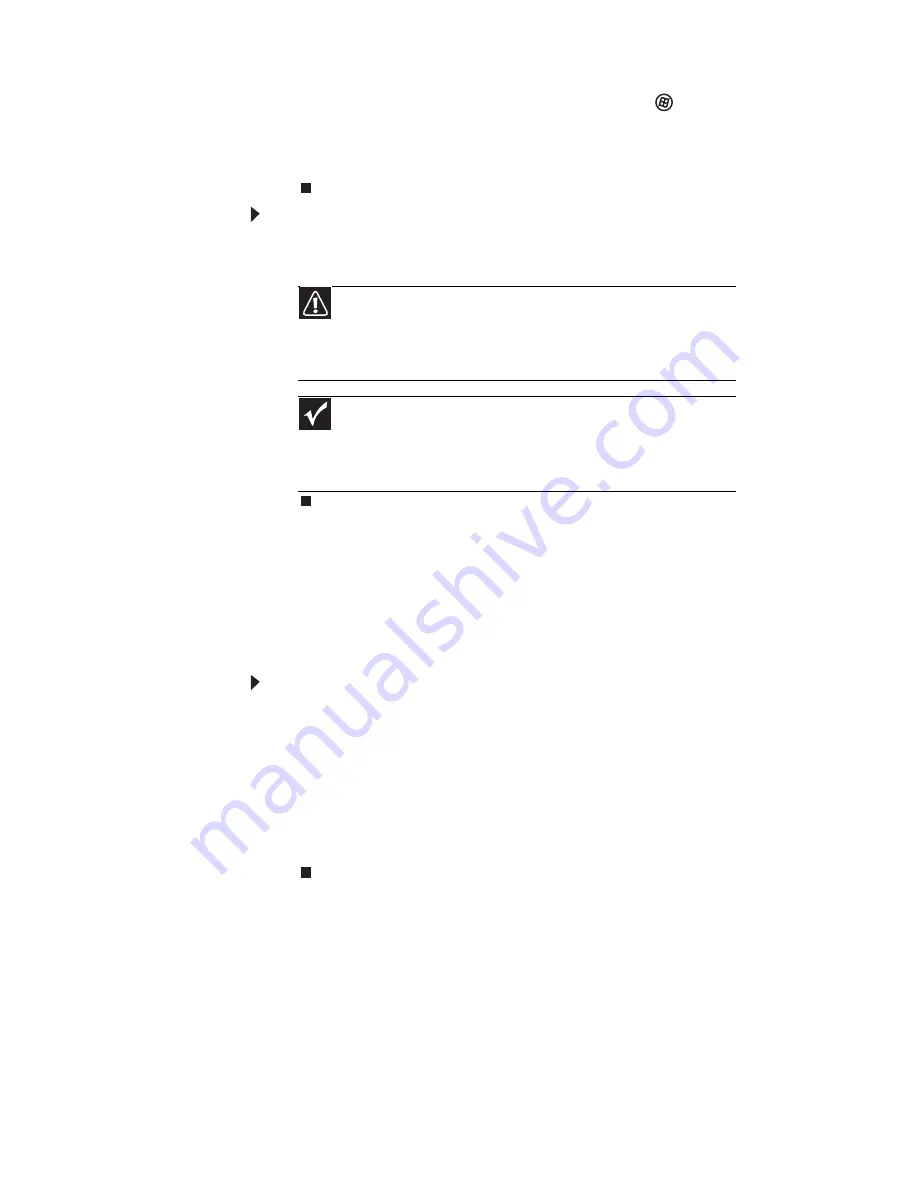
第
3
章
:
設定と起動
28
2
メディアカードのファイルにアクセスするには、
(
スター
ト
)
、
[
コンピュータ
]
の順にクリックします。ドライブ文字
(
例えば、
E:)
をダブルクリックし、次にファイル名をダブル
クリックします。
メディアカードを取り出すには
:
•
メディアマネージャのアクセスランプの点滅が終わった
ら、メディアカードをスロットから取り出します。
音量の調節
スピーカーのコントロールまたは
Windows
の音量コントロール
を使って、音量を調節できます。また、コンピュータの特定のサ
ウンド機器の音量を調節することもできます。
ハードウェアの音量コントロールで全般的な音量を調
節するには
:
•
外付けスピーカーをご使用の場合は、スピーカーの前面
にある音量調節つまみを回します。
または
キーボードのミュートボタンと音量コントロールボタン
を使用します。詳細については、
19
ページの「キーボー
ドの使用」
を参照してください。
注意
メディアマネージャのアクセスランプが点滅中に、メディアカード
を取り出したり、コンピュータの電源を切らないようにしてください。デー
タが失われる可能性があります。また、メディアカードはコンピュータの
電源を切る前に取り出します。
重要
メディアカードを取り出すために、タスクバーの[
ハードウェアの
取り出し
]アイコンを使用しないでください。このアイコンを使うと、コ
ンピュータを再起動してメディアマネージャを再度有効にしなければなり
ません。
Summary of Contents for J3204
Page 1: ...コンピュータ リファレンスガイド ...
Page 5: ...目次 iv ...
Page 9: ...第 1 章 はじめに 4 ...
Page 10: ...第 2 章 5 各部の名称と機能 正面 背面 ...
Page 11: ...第 2 章 各部の名称と機能 6 正面 メディア マネージャ 光学ドライブ 電源ボタン 電源ランプ USB ポート 光学ドライブ オプション マイクロフォンコネクタ ヘッドフォンコネクタ ...
Page 15: ...第 2 章 各部の名称と機能 10 ...
Page 37: ...第 3 章 設定と起動 32 ...
Page 61: ...第 4 章 コンピュータのアップグレード 56 ...
Page 77: ...第 5 章 コンピュータの保守 72 ...
Page 78: ...第 6 章 73 トラブルシューティング 安全ガイドライン ファーストステップ トラブルシューティング システムのリカバリ 電話サポート ...
Page 111: ...第 6 章 トラブルシューティング 106 ...
Page 112: ...付録 A 107 法律に関する情報 安全上の重要なご注意 規制適合宣言 環境について お知らせ ...
Page 121: ...付録 A 法律に関する情報 116 ...






























